win11窗口布局不能用如何解决
本篇内容介绍了“win11窗口布局不能用如何解决”的有关知识,在实际案例的操作过程中,不少人都会遇到这样的困境,接下来就让小编带领大家学习一下如何处理这些情况吧!希望大家仔细阅读,能够学有所成!
解决方法:
方法一:
首先通过开始菜单打开“设置”
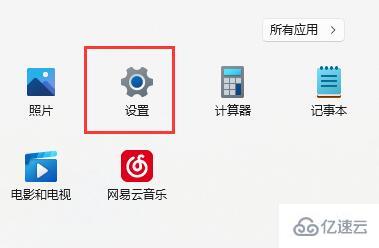
在系统下,打开“多任务处理”选项。
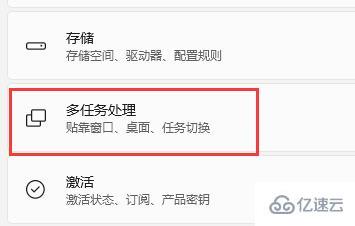
展开右边贴靠窗口选项,将下方的选项全部开启,再重启电脑应该就可以了。
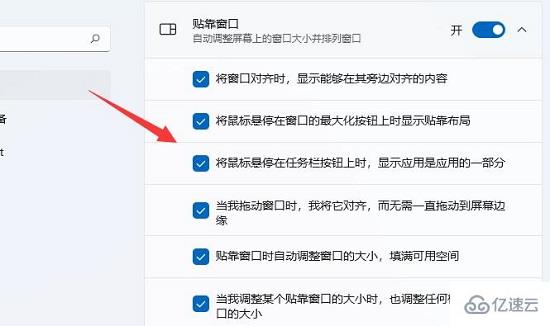
方法二:
如果开启后也无法使用窗口布局,还可以修改注册表。
首先按下键盘“Win+R”打开运行,输入“regedit”回车确定。

进入注册表“计算机\HKEY_CURRENT_USER\Software\Microsoft\Windows\CurrentVersion\Explorer\Advanced”

找到“EnableSnapAssistFlyout”双击打开。
如果没有就右键空白处,新建一个“DWORD”并命名为“EnableSnapAssistFlyout”
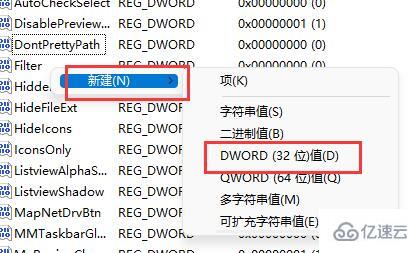
最后将他的数值数据改为“1”并确定保存,再重启电脑就可以解决了。
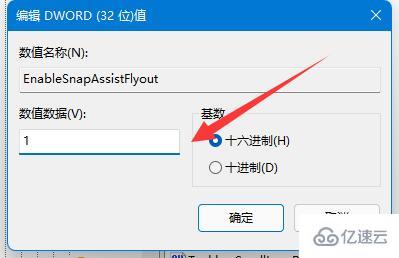
“win11窗口布局不能用如何解决”的内容就介绍到这里了,感谢大家的阅读。如果想了解更多行业相关的知识可以关注编程网网站,小编将为大家输出更多高质量的实用文章!
免责声明:
① 本站未注明“稿件来源”的信息均来自网络整理。其文字、图片和音视频稿件的所属权归原作者所有。本站收集整理出于非商业性的教育和科研之目的,并不意味着本站赞同其观点或证实其内容的真实性。仅作为临时的测试数据,供内部测试之用。本站并未授权任何人以任何方式主动获取本站任何信息。
② 本站未注明“稿件来源”的临时测试数据将在测试完成后最终做删除处理。有问题或投稿请发送至: 邮箱/279061341@qq.com QQ/279061341















